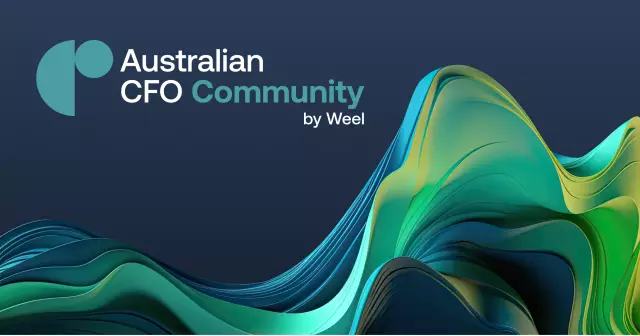OSni tiklash haqida gap ketganda, bu odatda Windows degan ma'noni anglatadi. Microsoft operatsion tizimingizni tiklashning ko'plab usullari mavjud, ham ichki funktsiyalar, ham tashqi dasturiy ta'minot. Siz eng sodda va samarali usullardan boshlashingiz kerak.
Kerakli
Windows o'rnatilgan kompyuter
Ko'rsatmalar
1-qadam
Agar yuzaga kelgan muammolar OSni yuklanishiga to'sqinlik qilmasa, muammo yuzaga kelguncha Windows tomonidan yaratilgan tiklash nuqtalaridan biri yordamida uni avvalgi holatiga qaytaring. Buning uchun "Boshqarish paneli" ni oching va "Qutqarish" bo'limini tanlang. Ko'rsatilgan oynada "Keyingi" tugmachasini bosing va mavjud bo'lgan tiklash nuqtalari orasidan odatdagidek ishlaydigan tizimni tanlang. Agar tiklanishdan so'ng operatsiya muvaffaqiyatli bajarilganligi to'g'risida xabar paydo bo'lsa, demak maqsadga erishilgan.
2-qadam
Ba'zan tizim avvalgi holatini tiklay olmaydi. Bu haqda xabar yuklangandan so'ng oynada paydo bo'ladi. Qayta tiklash funktsiyasi o'chirilgan bo'lsa ham bo'ladi. Bunday hollarda tizimni qo'lda sozlashga harakat qiling. Muammo o'rnatilishiga sabab bo'lgan dasturlarni va drayverlarni o'chirib tashlang.
3-qadam
Drayvlar "Boshqarish paneli" ni ochish orqali ishga tushirilishi mumkin bo'lgan "Device Manager" da o'chiriladi. Menejerdagi qurilmalar ro'yxatida muammolar paydo bo'lishidan oldin drayverlar o'rnatilgan birini tanlang. Unga o'ng tugmasini bosing va "Xususiyatlar" parametrini tanlang. Ochilgan oynada "Drayv" yorlig'ini oching va "O'chirish" tugmasini bosing. Shundan so'ng, kompyuteringizni qayta ishga tushiring va boshqa drayverni o'rnating yoki yuklash paytida tizim o'zi o'rnatadigan drayverda ishlang.
4-qadam
Buzilishlarni keltirib chiqargan dasturlar Boshqarish panelida ishga tushirilgan Dasturlar va Xususiyatlar yordam dasturi yordamida o'chiriladi. O'rnatilgan dasturlar ro'yxatida halokatga sabab bo'lgan narsani toping va uni olib tashlang.
5-qadam
Jiddiy operatsion tizimning ishdan chiqishi uni ishga tushirishga olib kelishi mumkin. Bunday holda, yuklab olishning boshida F8 tugmachasini bosing. Siz maxsus yuklash rejimlarini tanlash uchun oynani ko'rasiz. "Xavfsiz rejim" ni tanlang va uni yuklashga harakat qiling. Agar buni uddalasangiz, 1, 3 va 4-bosqichlarda bajargan amallaringizni ketma-ket bajaring, shundan so'ng kompyuteringizni normal rejimda qayta yoqing.
6-qadam
Agar siz Xavfsiz rejimga kira olmasangiz, Windows 7 da mavjud bo'lgan Recovery Environment yoki Windows RE deb nomlangan mexanizmdan foydalaning. Xavfsiz rejim tanlangan o'sha oynadan - yuklab olishning boshida bosilgan F8 tugmachasidan foydalaniladi.
7-qadam
Windows RE opsiyasi ro'yxatning eng yuqori qismida joylashgan va "Kompyuter muammolarini bartaraf etish" deb nomlangan. Uni tanlang. Quyidagi protsedurada kirish tilini tanlang va parolni kiriting. Ochilgan "tizimni tiklash parametrlari" oynasida, taqdim etilgan ro'yxatdan tiklash usulini tanlang. Birinchi element - "Startup Recovery" - tizimning o'zi tomonidan muammolarni avtomatik ravishda tuzatish. Boshlash uchun foydalaning.
8-qadam
Tizim o'z vazifasini bajara olmagan taqdirda, qayta tiklash nuqtasi yordamida tizimni tiklashni ta'minlaydigan ikkinchi elementni tanlang - 1-qadamda qilgan ishingiz. Agar bu usul muvaffaqiyatsiz bo'lsa, quyidagi elementlardan foydalaning - "Tizim tasvirini tiklash "yoki" Buyruqning satri ".
9-qadam
Ehtimol, Windows RE yordamida tizimni qayta tiklashga urinishlar muvaffaqiyatsiz bo'lishi mumkin. Keyin qattiq diskni formatlamasdan OSni qayta o'rnatishga harakat qiling. Ushbu parametr diskda ikkita bo'lim bo'lsa samarali bo'ladi. Operatsion tizimni tizimni tiklaydigan tizimda emas, balki bepul o'rnatgan holda, siz uni yuklashingiz va tizimga qayta tiklanishi kerak bo'lgan o'zgarishlarni kiritishingiz mumkin. Xususan, ziddiyatli drayverni / Drivers / papkasidan yoki muammoli dasturni / Program Files / papkasidan olib tashlang.